 es.hideout-lastation.com
es.hideout-lastation.com
Cómo activar / desactivar el mensaje de Windows Action Center en su PC [Quicktip]
¿Con qué frecuencia ves esta imagen cuando estás en Windows? Es molesto, ¿no? Cada vez que reinicias tu PC, ese recordatorio te molesta.
Estos mensajes provienen del Centro de Acción . El Centro de Acción ayuda a escanear su PC en busca de problemas de seguridad y mantenimiento, y le alertará si es necesario. Si tiene Windows Defender deshabilitado, repetidamente se le pedirá que "Active la protección antivirus". Si desea optar por no recibir mensajes como este, este es el consejo rápido que debería leer.
Activar o desactivar el mensaje del Centro de actividades
Para comenzar, comience por buscar el Centro de acciones en la búsqueda Metro de Windows 8; haga clic para abrirlo. Para usuarios de Windows 7, vaya a Panel de control > Sistema y seguridad > Centro de acciones .
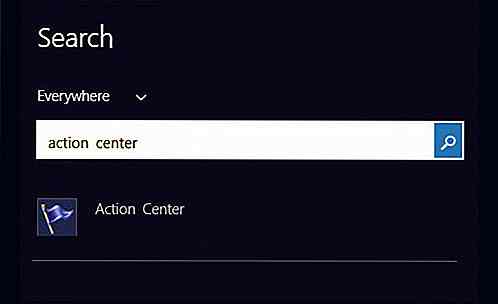
A continuación, haga clic en Cambiar configuración del Centro de acción en la barra lateral izquierda de la ventana. Llegará a la página de configuración del Centro de actividades donde puede elegir los mensajes con los que no desea que se le pregunte.
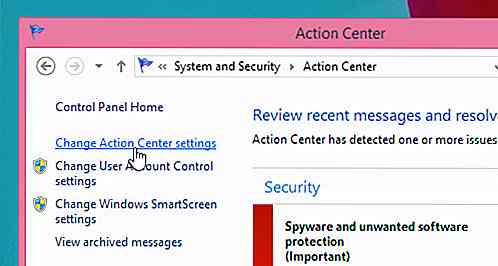
Para desactivar los mensajes del Centro de Acción, desmarque cualquiera de las opciones . Si no desea recibir más mensajes del Centro de Acción, desmarque todas las opciones. Una vez hecho esto, haga clic en Aceptar .
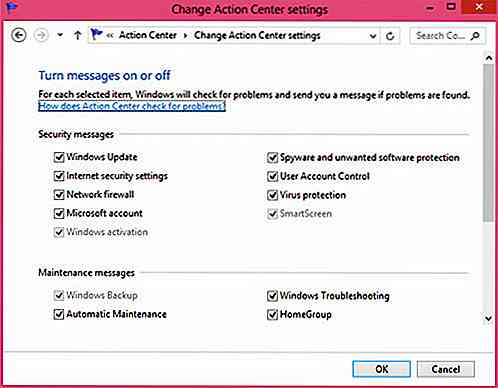
Ocultar icono y notificaciones
En última instancia, también puede desactivar todas las notificaciones del Centro de actividades directamente desde el icono de la barra de tareas. Para hacer eso, haga clic en el botón de flecha hacia arriba en la barra de tareas y luego haga clic en Personalizar .

A continuación, elija Ocultar icono y notificaciones en la pestaña Comportamientos en el Centro de actividades. Haga clic en Aceptar y listo.


Cómo una guerra cibernética completa puede cambiar el mundo
Internet es una cosa hermosa. No tiene límites y la única limitación que tiene es la imaginación de sus usuarios. Nuevas culturas han nacido por eso y cada día se desarrollan más. Nueva tecnología, muchas cosas nuevas. En Internet, no necesita una visa para viajar a un país diferente.Internet, en sí mismo, es un territorio no reclamado con más de 2 mil millones de ciudadanos . Fácil de

10 diseñadores web que debes seguir en Dribbble
Dribbble es una gran comunidad que alberga diseñadores gráficos, diseñadores de dispositivos móviles, ilustradores, artistas, tipógrafos e iconógrafos a quienes se alienta a compartir su mejor trabajo y obtener comentarios. Es un gran lugar para inspirarse y una gran fuente de ideas frescas. Todos los diseños en Dribbble están seleccionados y calificados correctamente, por lo que puede estar seguro de que son de alta calidad.Hay una

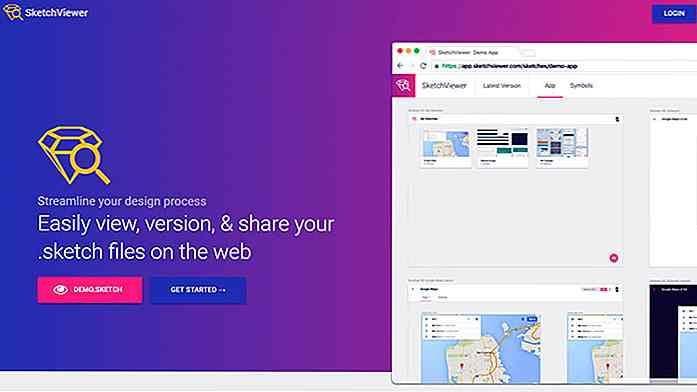
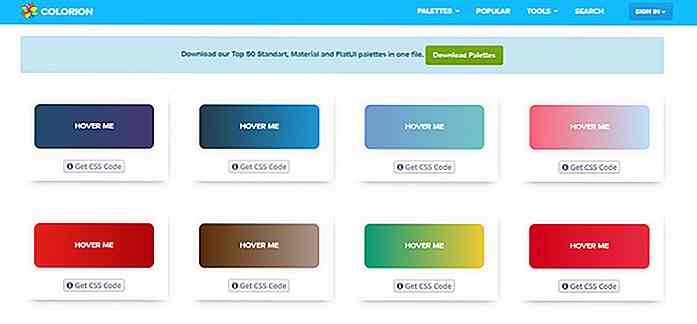
![Cómo las redes sociales evolucionan e influyen en nosotros [Op-Ed]](http://hideout-lastation.com/img/tech-design-tips/437/how-social-media-evolves.jpg)